Ako pridať kreditnú kartu v Safari na iPhone, iPad a Mac
Rôzne / / April 03, 2023
The Funkcia automatického dopĺňania v Safari pomáha pri zlepšovaní vášho zážitku z prehliadania tým, že vám šetrí čas manuálneho pridávania informácií o kreditnej karte počas online nákupov. Ak pravidelne nakupujete na rovnakých webových stránkach, pridanie informácií o vašej kreditnej karte v Safari vám pomôže pri rýchlych platbách, najmä počas bleskových výpredajov.
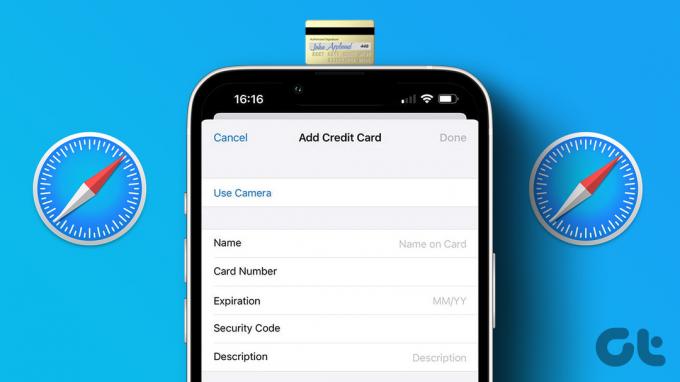
Zdieľame rýchle a jednoduché kroky na pridanie vašej kreditnej karty do Safari na iPhone, iPad a Mac. Najprv vám však odporúčame aktualizovať váš iPhone, iPad a Mac najnovšou verziou iOS, iPadOS a macOS. To zaistí, že vaše zariadenie používa najnovšiu verziu prehliadača Safari.
Pridajte kreditnú kartu v Safari na Macu
Ak chcete vyriešiť svoje prehliadanie, môžete vytvorte skupiny kariet v prehliadači Safari ktorá vám umožní rozdeliť karty do rôznych kategórií, ako sú Nakupovanie, Filmy, Knihy a ďalšie. To vám pomôže použiť informácie o vašej kreditnej karte a okamžite spracovať platby pre všetky tieto webové stránky.
Tu je návod, ako pridať svoju kreditnú kartu do Safari na Macu.
Krok 1: Stlačením klávesov Command + medzerník otvorte vyhľadávanie Spotlight a napíšte Safari, a stlačte Return.

Krok 2: Kliknite na Safari v ľavom hornom rohu.

Krok 3: V zozname možností vyberte položku Nastavenia.

Krok 4: Kliknite na Automatické dopĺňanie v okne Nastavenia.

Krok 5: Ak chcete túto funkciu aktivovať, začiarknite políčko vedľa položky Kreditné karty.

Krok 6: Kliknite na Upraviť vedľa Kreditné karty.

Krok 7: Na prístup do okna Kreditné karty použite Touch ID alebo zadajte svoj prístupový kód.

Krok 8: Kliknite na ikonu plus v ľavom dolnom rohu a pridajte svoju kartu.
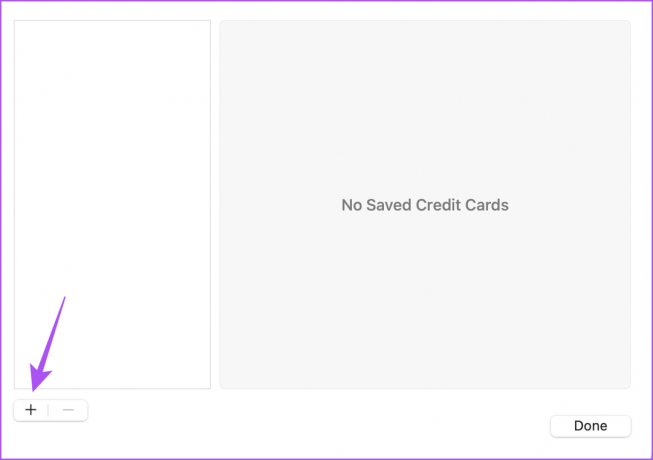
Krok 9: Pridajte podrobnosti o svojej kreditnej karte a kliknite na Hotovo v pravom dolnom rohu.

Po pridaní kreditnej karty navštívte jednu z nákupných stránok a skontrolujte, ako funguje funkcia automatického dopĺňania a pridajte svoje platobné informácie.
Odstráňte podrobnosti o kreditnej karte zo Safari na Macu
Takto môžete odstrániť uloženú kreditnú kartu zo Safari na Macu.
Krok 1: Stlačením klávesov Command + medzerník otvorte vyhľadávanie Spotlight a napíšte Safari, a stlačte Return.

Krok 2: Kliknite na Safari v ľavom hornom rohu.

Krok 3: V zozname možností vyberte položku Nastavenia.

Krok 4: Kliknite na Automatické dopĺňanie v okne Nastavenia.

Krok 5: Kliknite na Upraviť vedľa Kreditné karty.

Krok 6: Na prístup do okna Kreditné karty použite Touch ID alebo zadajte svoj prístupový kód.

Krok 7: V ľavom okne vyberte svoju kreditnú kartu a kliknite na ikonu mínus v ľavom dolnom rohu.
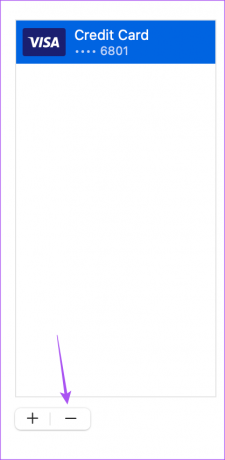
Krok 8: Kliknutím na Hotovo potvrďte odstránenie svojej kreditnej karty.
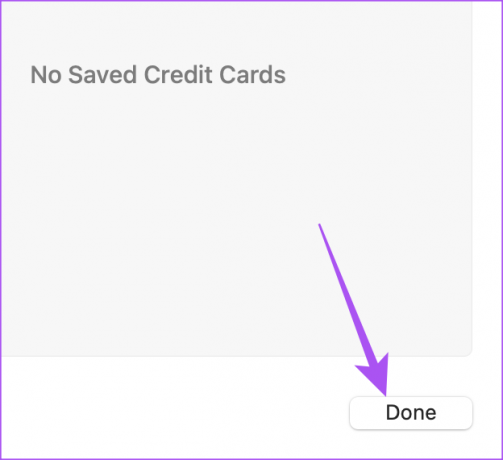
Pozrite si naše príspevky, ak Safari na vašom Macu stále padá.
Pridajte kreditnú kartu v Safari na iPhone a iPad
Prehliadač Safari na vašom iPhone alebo iPad vám tiež umožňuje pridať podrobnosti o vašej kreditnej karte. V prípade, že web na vašom iPhone alebo iPade nefunguje správne, môžete rpožiadať o verziu webovej stránky pre počítače.
Takto môžete pridať svoju kreditnú kartu do Safari na iPhone a iPad. Kroky sú rovnaké pre používateľov iPhone a iPad.
Krok 1: Otvorte Nastavenia na svojom iPhone alebo iPade.

Krok 2: Posuňte zobrazenie nadol a klepnite na Safari.

Krok 3: Posuňte zobrazenie nadol a klepnite na Automatické dopĺňanie.

Krok 4: Klepnutím na prepínač vedľa položky Kreditné karty povolíte funkciu Automatické dopĺňanie.

Krok 5: Klepnite na Uložené kreditné karty.

Krok 6: Klepnite na Pridať kreditnú kartu.
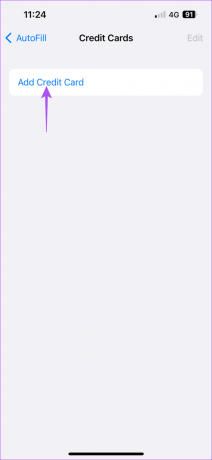
Krok 7: Pridajte podrobnosti o svojej kreditnej karte.
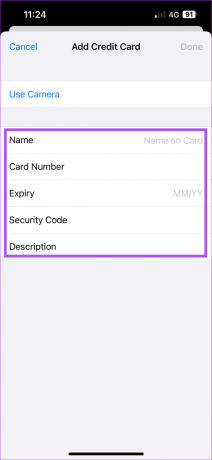
Môžete tiež klepnúť na Použiť fotoaparát a kliknúť na obrázok svojej kreditnej karty a vyplniť podrobnosti.

Krok 8: Klepnite na Hotovo v pravom hornom rohu.
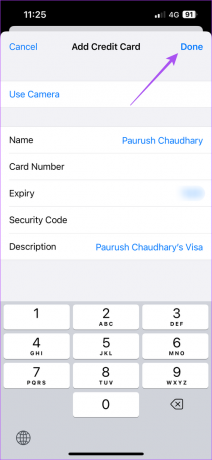
Vaša karta bude pridaná do sekcie Automatické dopĺňanie prehliadača Safari.
Odstráňte podrobnosti o kreditnej karte zo Safari na iPhone a iPad
Tu je návod, ako môžete odstrániť svoju kreditnú kartu zo Safari na vašom iPhone a iPad. Kroky sú rovnaké pre obe platformy.
Krok 1: Otvorte Nastavenia na svojom iPhone alebo iPade.

Krok 2: Posuňte zobrazenie nadol a klepnite na Safari.

Krok 3: Posuňte zobrazenie nadol a klepnite na Automatické dopĺňanie.

Krok 4: Klepnite na Uložené kreditné karty.

Krok 5: Klepnite na Upraviť v pravom hornom rohu.
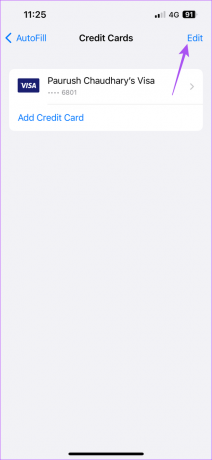
Krok 6: Vyberte kreditnú kartu, ktorú chcete odstrániť zo Safari.
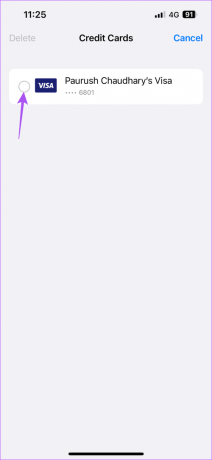
Krok 7: Klepnutím na Odstrániť v ľavom hornom rohu odstránite vybratú kreditnú kartu.
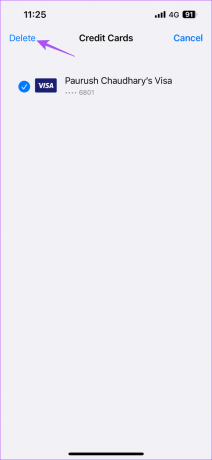
Krok 8: Opätovným klepnutím na Odstrániť v dolnej časti potvrďte svoj výber.
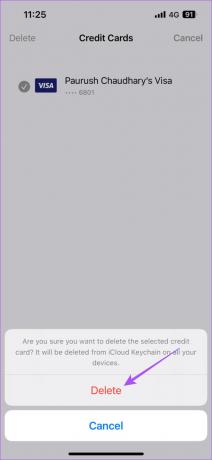
Tým sa odstránia podrobnosti o vašej kreditnej karte zo Safari.
Pridajte do košíka a rýchlo plaťte
Uložením kreditnej karty v prehliadači Safari sa pri platbe na webovej stránke automaticky vyplnia platobné údaje. V prípade, že sa webová stránka neotvára v Safari alebo máte problémy s prihlásením. si môžete vyskúšať vymazanie vyrovnávacej pamäte a súborov cookie v prehliadači Safari na webe, aby skontroloval, či sa problém vyriešil.
Posledná aktualizácia 15. decembra 2022
Vyššie uvedený článok môže obsahovať pridružené odkazy, ktoré pomáhajú podporovať Guiding Tech. Nemá to však vplyv na našu redakčnú integritu. Obsah zostáva nezaujatý a autentický.
Napísané
Paurush Chaudhary
Demýtizovanie sveta techniky tým najjednoduchším spôsobom a riešenie každodenných problémov súvisiacich so smartfónmi, notebookmi, televízormi a platformami na streamovanie obsahu.



